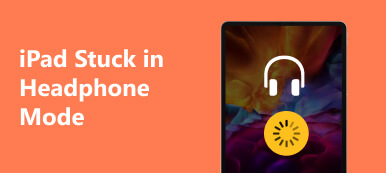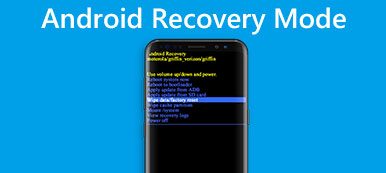"Eu me preparei para restaurar meu iPhone 5, mas ele travou no modo de recuperação e parou de restaurar, como consertar esse problema e deixar meu iPhone normal?"
"Eu me preparei para restaurar meu iPhone 5, mas ele travou no modo de recuperação e parou de restaurar, como consertar esse problema e deixar meu iPhone normal?"O modo de recuperação foi desenvolvido para solucionar problemas dos usuários de iPhone e iPad. Se seu Dispositivo iOS preso no modo de recuperação, não se conectará ao iTunes.
Como alguém já experimentou em mais de uma ocasião, testamos todas as soluções para corrigir esse problema e identificamos as mais eficazes. Neste artigo, compartilharemos essas soluções em profundidade da 5 que podem tirar seu iPhone do modo de recuperação com eficiência.
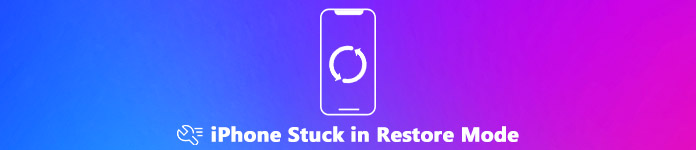
- Parte 1: Por que o iPhone ficou preso no modo de recuperação?
- Parte 2: Soluções 5 para consertar iPhone preso no modo de recuperação
Parte 1: Por que o iPhone ficou preso no modo de recuperação?
Os motivos que levam ao iPhone preso no modo de recuperação podem ser divididos em duas categorias, um problema de software ou um erro de hardware. Na maioria das vezes, é um sério problema de software que faz com que o iPhone fique preso no modo de recuperação, como o bug do iTunes, jailbreaking, software desatualizado, operações defeituosas e muito mais.
A má notícia é que as chances são de que seus dados pessoais sejam perdidos se você não tiver feito o backup do seu iPhone.
Parte 2: Soluções 5 para consertar iPhone preso no modo de recuperação
O modo de recuperação para iOS é usado para evitar que o iPhone ou iPad sofra mais danos. É uma parte do bootloader do iPhone, que é capaz de verificar, escanear e procurar erros. Quando algo está errado com o firmware do iOS, o iOS entra no modo de recuperação automaticamente. Se o seu iPhone travar no modo de recuperação, siga as soluções abaixo para sair dele.
Solução 1: Force Restart iPhone
Reinicialização Forçada é a primeira solução que você deve tentar quando seu iPhone 7 travar no modo de recuperação. Não o restaure diretamente para não perder seus dados. Além disso, não requer software ou computador extra. O procedimento é um pouco diferente em vários modelos de iPhone.
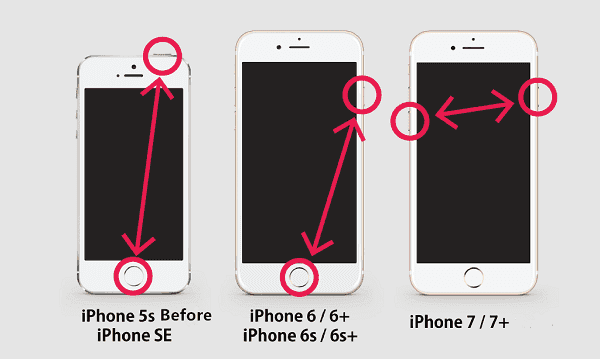
No iPhone X / 8 / 8 Plus ou superior: pressione o botão Aumentar o volume botão e liberá-lo rapidamente, pressione e solte o botão Volume baixo mantenha pressionado o botão Lado botão até ver o logotipo da Apple.
No iPhone 7 / 7 Plus: mantenha pressionado Volume baixo e Botões laterais ao mesmo tempo, deixe-os ir quando o logotipo da Apple aparecer na tela.
No iPhone 6s / 6s Plus / 6 / 6 Plus e anterior: mantenha pressionados Lado e INÍCIO botões simultaneamente e depois solte-os quando vir o logotipo da Apple.
Agora, o seu iPhone vai se livrar de preso no modo de recuperação e inicializar na tela inicial.
Solução 2: Restaurar o iPhone com o iTunes
O iTunes tem a capacidade de restaurar o iPhone no modo de recuperação. É também uma maneira eficaz de corrigir o iPhone preso no modo de recuperação. Tenha em mente que o seu iPhone será apagado e redefinido para o status de fábrica após o processo. Este modo está especialmente disponível quando o seu iPhone fica preso após a falha na atualização do software.

Passo 1Execute o iTunes no seu computador e atualize-o para a versão mais recente.
Passo 2Ligue o seu iPhone que fica preso no modo de recuperação para o seu computador com um cabo de raio.
Passo 3Espere o iTunes reconhecer seu iPhone. Em seguida, clique no dispositivo botão no canto superior esquerdo e vá para o Resumo aba.
Passo 4Clique na restaurar iPhone botão, e digite sua senha, se solicitado. O iTunes iniciará o download do firmware e configurará seu iPhone como um novo dispositivo.
Quando o iPhone for reiniciado, feche o iTunes e desconecte o dispositivo. Agora você pode usar seu iPhone como de costume.
Solução 3: Corrigir iPhone no modo DFU
Modo DFU refere-se ao modo de atualização do firmware do dispositivo. É capaz de solucionar o problema de que o iPhone 8/7/6/5 fica travado no modo de recuperação e não é restaurado.
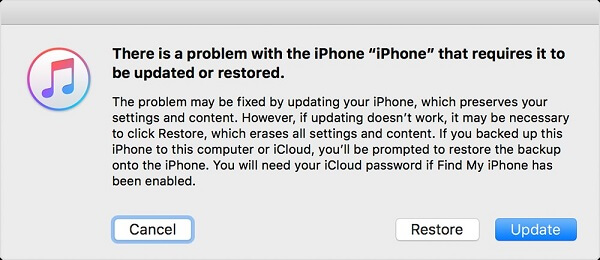
Passo 1Abra o iTunes e atualize para a versão mais recente.
Passo 2Mantenha pressionada a Lado + INÍCIO botões no iPhone 6 e mais cedo, Lado + Volume Down botões no iPhone 7 e mais tarde por 10 segundos.
Passo 3Solte o botão lateral após 10 segundos e conecte seu iPhone ao computador com um cabo de iluminação. Continue segurando o outro botão por outro segundo 5.
Passo 4Em seguida, o iTunes irá aparecer a mensagem com vários botões. Clique Restaurar botão para iniciar a restauração do iPhone no modo DFU. Em seguida, emitir que o iPhone fica preso no modo de recuperação irá desaparecer.
Solução 4: 100% de resolução de problemas de texto
Recuperação do Sistema Apeaksoft iOS é uma solução profissional para consertar o iPhone preso no modo de recuperação.
Recuperação do Sistema Apeaksoft iOS
- Reparar vários problemas sem apagar o iPhone.
- Corrigir o sistema iOS, como preso no modo de recuperação.
- Solucione problemas no modo de recuperação ou no modo DFU.
- Disponível para iPhone com iOS 17/16/15/14/13/12/11 e anteriores.
Resumindo, o iOS System Recovery é a melhor solução para consertar o iPhone em um único clique.
Como consertar o iPhone preso no modo de recuperação
Baixe o iOS System Recovery e instale-o no seu PC.
Em seguida, ligue o seu iPhone que fica preso no modo de recuperação para o seu computador com o cabo de raio veio com o dispositivo. Em seguida, inicie o aplicativo.

Clique na Início botão para digitalizar o seu iPhone e detectar os problemas de software que levam ao iPhone preso no modo de recuperação. Em seguida, clique no Questão botão e siga o guia na tela para colocar seu iPhone no modo DFU ou Modo de recuperação.
Na janela de download de firmware, selecione a categoria, tipo, modelo e mais de seu dispositivo iOS.

Depois de definir, clique no reparação botão para iniciar o download do firmware. Então iOS System Recovery irá iniciar a fixação do iPhone fica preso no modo de recuperação. Depois disso, o seu iPhone irá reiniciar ao normal.

Solução 5: Reparar iPhone da Apple Store
Se todas as soluções acima não conseguirem que o seu iPhone saia do modo de recuperação, pode ser um problema de hardware que leva ao problema. Nesse caso, você precisa pedir ajuda da equipe de suporte da Apple. Em primeiro lugar, você deve extrair seus dados do iPhone e fazer o backup deles no seu computador com Apeaksoft iOS Data Backup & Restore. É capaz de fazer backup de todo o iPhone ou arquivos selecionados em um clique. Você pode visualizar todos os dados do iPhone e definir a proteção por senha para o backup do iOS. Além disso, tem a capacidade de restaurar o backup para o seu iPhone após o reparo.

Em seguida, acesse https://checkcoverage.apple.com/ em seu navegador da Web e verifique o status da garantia do seu iPhone. Em seguida, procure a Apple Store mais próxima ou o Fornecedor de Serviços Autorizado da Apple e entre em contato diretamente com a equipe de tecnologia.
Tenha em mente que pode demorar vários dias ou um mês para reparar o iPhone preso no modo de recuperação pela equipe de suporte da Apple.

Conclusão
Com base no compartilhamento acima, você deve aprender o que pode fazer quando o seu iPhone travar no modo de recuperação e não for restaurado. É difícil para as pessoas comuns consertar o iPhone, embora a Apple tenha desenvolvido muitos serviços e utilitários avançados. Forçar o reinício é a forma oficial de sair do modo de recuperação. Além disso, o iTunes é capaz de corrigir o problema bloqueado com a restauração. Se eles não estiverem funcionando para você, o Apeaksoft iOS System Recovery oferece suporte para solução de problemas com um clique. Tem mais problemas? Por favor, deixe suas mensagens abaixo deste artigo.



 iPhone Data Recovery
iPhone Data Recovery Recuperação do Sistema iOS
Recuperação do Sistema iOS Backup e restauração de dados do iOS
Backup e restauração de dados do iOS gravador de tela iOS
gravador de tela iOS MobieTrans
MobieTrans transferência do iPhone
transferência do iPhone Borracha do iPhone
Borracha do iPhone Transferência do WhatsApp
Transferência do WhatsApp Desbloqueador iOS
Desbloqueador iOS Conversor HEIC gratuito
Conversor HEIC gratuito Trocador de localização do iPhone
Trocador de localização do iPhone Data Recovery Android
Data Recovery Android Extração de dados quebrados do Android
Extração de dados quebrados do Android Backup e restauração de dados do Android
Backup e restauração de dados do Android Transferência telefônica
Transferência telefônica Recuperação de dados
Recuperação de dados Blu-ray
Blu-ray Mac limpador
Mac limpador Criador de DVD
Criador de DVD PDF Converter Ultimate
PDF Converter Ultimate Windows Password Reset
Windows Password Reset Espelho do telefone
Espelho do telefone Video Converter Ultimate
Video Converter Ultimate editor de vídeo
editor de vídeo Screen Recorder
Screen Recorder PPT to Video Converter
PPT to Video Converter Slideshow Maker
Slideshow Maker Free Video Converter
Free Video Converter Gravador de tela grátis
Gravador de tela grátis Conversor HEIC gratuito
Conversor HEIC gratuito Compressor de vídeo grátis
Compressor de vídeo grátis Compressor de PDF grátis
Compressor de PDF grátis Free Audio Converter
Free Audio Converter Gravador de Áudio Gratuito
Gravador de Áudio Gratuito Free Video Joiner
Free Video Joiner Compressor de imagem grátis
Compressor de imagem grátis Apagador de fundo grátis
Apagador de fundo grátis Upscaler de imagem gratuito
Upscaler de imagem gratuito Removedor de marca d'água grátis
Removedor de marca d'água grátis Bloqueio de tela do iPhone
Bloqueio de tela do iPhone Puzzle Game Cube
Puzzle Game Cube